Автор:
Carl Weaver
Дата На Създаване:
21 Февруари 2021
Дата На Актуализиране:
1 Юли 2024
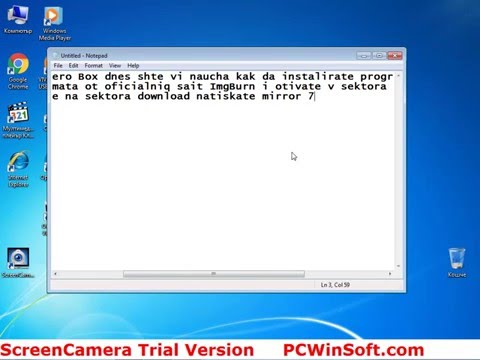
Съдържание
- Стъпки
- Метод 1 от 3: Избор на правилния диск
- Метод 2 от 3: Инсталиране на вътрешното устройство
- Метод 3 от 3: Инсталиране на драйвери и софтуер
Искате ли да инсталирате ново оптично устройство? Тогава не се бъркайте в терминологията и опциите. Изборът на устройства се увеличи, когато Blu-ray устройствата навлязоха на пазара. Но след като изберете правилното оптично устройство, инсталирането отнема само няколко минути.
Стъпки
Метод 1 от 3: Избор на правилния диск
 1 Формати за оптични устройства. Те включват DVD, DVD +R, DVD-R, DVD +/- R, DVD +/- RW. Форматите се различават по възможностите за четене и запис на диска. Като правило форматът на всички съвременни устройства е DVD +/- RW или просто DVD RW, тоест такова устройство може да чете и записва всякакви DVD дискове.
1 Формати за оптични устройства. Те включват DVD, DVD +R, DVD-R, DVD +/- R, DVD +/- RW. Форматите се различават по възможностите за четене и запис на диска. Като правило форматът на всички съвременни устройства е DVD +/- RW или просто DVD RW, тоест такова устройство може да чете и записва всякакви DVD дискове. - Повечето съвременни устройства са писатели, но можете да спестите пари, като закупите устройство, което чете само дискове; тези устройства са обозначени с DVD-ROM.
 2 Помислете дали имате нужда от Blu-ray устройство. Капацитетът на Blu-ray диск е много по-голям от този на стандартен DVD диск. Blu-ray устройството ви позволява да гледате Blu-ray HD филми и да четете данни на Blu-ray дискове; нещо повече, всяко Blu-ray устройство може да чете DVD дискове.
2 Помислете дали имате нужда от Blu-ray устройство. Капацитетът на Blu-ray диск е много по-голям от този на стандартен DVD диск. Blu-ray устройството ви позволява да гледате Blu-ray HD филми и да четете данни на Blu-ray дискове; нещо повече, всяко Blu-ray устройство може да чете DVD дискове. - Blu-ray устройствата и дисковете сега са много по-евтини, отколкото преди.
- Дори ако изберете Blu-ray устройство, което не записва Blu-ray дискове (BD-ROM), най-вероятно ще запише DVD дискове.
 3 Сравнете скоростите на четене и запис, когато разглеждате различни модели задвижвания. Тази информация ще ви покаже колко бързо данните ще бъдат прочетени и записани на дисковете.
3 Сравнете скоростите на четене и запис, когато разглеждате различни модели задвижвания. Тази информация ще ви покаже колко бързо данните ще бъдат прочетени и записани на дисковете. - Повечето съвременни DVD устройства имат скорости на четене 16x и скорост на запис 24x. Това не са реални показатели за производителност, а тяхното сравнение с референтното устройство, чиято скорост на четене и запис е 1x.
 4 Изберете между вътрешно и външно устройство. Ако използвате лаптоп или нетбук, купете външно устройство, а за настолен компютър можете да закупите както външно, така и вътрешно устройство, но не забравяйте, че вътрешното устройство осигурява по -бързи скорости на четене и запис.
4 Изберете между вътрешно и външно устройство. Ако използвате лаптоп или нетбук, купете външно устройство, а за настолен компютър можете да закупите както външно, така и вътрешно устройство, но не забравяйте, че вътрешното устройство осигурява по -бързи скорости на четене и запис. - Ако решите да закупите външно устройство, преминете към третия раздел.
 5 Изберете качествено устройство от реномиран производител. Това ще гарантира, че устройството ще работи дълго време. По -долу е даден списък на най -известните производители на оптични устройства:
5 Изберете качествено устройство от реномиран производител. Това ще гарантира, че устройството ще работи дълго време. По -долу е даден списък на най -известните производители на оптични устройства: - Lg
- Philips
- Plextor
- Lite-On
- BenQ
- Samsung
 6 Купете OEM версия на устройството. Ако имате необходимите кабели и не се нуждаете от опаковки, ръководства и дискове с драйвери, купете OEM версията на устройството, което сте избрали. Тези версии на продуктите обикновено са по -евтини от версиите на продукти на дребно.
6 Купете OEM версия на устройството. Ако имате необходимите кабели и не се нуждаете от опаковки, ръководства и дискове с драйвери, купете OEM версията на устройството, което сте избрали. Тези версии на продуктите обикновено са по -евтини от версиите на продукти на дребно. - След като закупите OEM версия на устройство, можете да намерите драйвери и документация на уебсайта на производителя за това устройство.
Метод 2 от 3: Инсталиране на вътрешното устройство
 1 Изключете компютъра и изключете всички кабели от компютъра. За да инсталирате вътрешното устройство, трябва да отворите кутията на компютъра. Поставете компютъра си на маса за удобство.
1 Изключете компютъра и изключете всички кабели от компютъра. За да инсталирате вътрешното устройство, трябва да отворите кутията на компютъра. Поставете компютъра си на маса за удобство. - В случай на външно устройство, просто го включете в USB порт на компютъра си и преминете към следващия раздел.
 2 Отворете кутията. За да направите това, развийте винтовете на гърба на компютъра (можете да направите това на ръка или с отвертка). Свалете страничните панели от двете страни на шасито.
2 Отворете кутията. За да направите това, развийте винтовете на гърба на компютъра (можете да направите това на ръка или с отвертка). Свалете страничните панели от двете страни на шасито.  3 Заземете се. Това ще предотврати ESD повреда на компонентите на компютъра. Най -добрият вариант е да носите електростатична гривна на китката си. Ако нямате гривна, докоснете метален предмет, като тръба или кран, за да се отървете от статичното електричество.
3 Заземете се. Това ще предотврати ESD повреда на компонентите на компютъра. Най -добрият вариант е да носите електростатична гривна на китката си. Ако нямате гривна, докоснете метален предмет, като тръба или кран, за да се отървете от статичното електричество.  4 Извадете старото устройство (ако е необходимо). Ако подменяте старо устройство с ново, извадете го от кутията. Изключете кабелите от задната страна на устройството и след това отстранете винтовете, които закрепват устройството към шасито. Извадете устройството през предната част на шасито.
4 Извадете старото устройство (ако е необходимо). Ако подменяте старо устройство с ново, извадете го от кутията. Изключете кабелите от задната страна на устройството и след това отстранете винтовете, които закрепват устройството към шасито. Извадете устройството през предната част на шасито.  5 Намерете празно 5,25 -инчово отделение за оптично устройство (ако инсталирате ново устройство). Тези заливи обикновено се намират близо до предната част на шасито. Може би един или два от тези отделения вече са заети на вашия компютър. Свалете предния капак на отделението, за да го изложите.
5 Намерете празно 5,25 -инчово отделение за оптично устройство (ако инсталирате ново устройство). Тези заливи обикновено се намират близо до предната част на шасито. Може би един или два от тези отделения вече са заети на вашия компютър. Свалете предния капак на отделението, за да го изложите.  6 Прикрепете водачите (ако е необходимо). В някои случаи релсите трябва да бъдат прикрепени към устройството (отстрани на устройството), за да го закрепят в гнездото на шасито.
6 Прикрепете водачите (ако е необходимо). В някои случаи релсите трябва да бъдат прикрепени към устройството (отстрани на устройството), за да го закрепят в гнездото на шасито.  7 Поставете устройството през предната част на корпуса. Почти всички устройства се вписват в кутията по този начин (въпреки че си струва да проверите документацията за вашия компютър). Когато поставяте устройството, панелът му за етикетиране трябва да е обърнат нагоре.
7 Поставете устройството през предната част на корпуса. Почти всички устройства се вписват в кутията по този начин (въпреки че си струва да проверите документацията за вашия компютър). Когато поставяте устройството, панелът му за етикетиране трябва да е обърнат нагоре.  8 Закрепете устройството с винтовете (отстрани на устройството). Ако използвате релси, щракнете върху клиповете, за да обезопасите устройството.
8 Закрепете устройството с винтовете (отстрани на устройството). Ако използвате релси, щракнете върху клиповете, за да обезопасите устройството.  9 Свържете устройството към SATA конектора на дънната платка. За да направите това, използвайте SATA кабел. Ако не можете да намерите SATA конектора на дънната платка, проверете документацията на дънната платка.
9 Свържете устройството към SATA конектора на дънната платка. За да направите това, използвайте SATA кабел. Ако не можете да намерите SATA конектора на дънната платка, проверете документацията на дънната платка. - Кабелът SATA се свързва както към дънната платка, така и към устройството по единствения възможен начин, така че не използвайте сила, за да го свържете.
- Не изключвайте други компоненти, като твърдия диск (в този случай компютърът няма да се стартира).
 10 Свържете захранващия кабел към устройството. За да направите това, намерете безплатен захранващ кабел от захранването на компютъра. Свържете захранващия кабел към подходящия конектор на гърба на оптичното устройство. Има само един начин да свържете захранващия кабел към съответния конектор на задвижването, така че не използвайте сила, за да го свържете.
10 Свържете захранващия кабел към устройството. За да направите това, намерете безплатен захранващ кабел от захранването на компютъра. Свържете захранващия кабел към подходящия конектор на гърба на оптичното устройство. Има само един начин да свържете захранващия кабел към съответния конектор на задвижването, така че не използвайте сила, за да го свържете. - Ако нямате резервен захранващ кабел, купете подходящия адаптер.
 11 Затворете кутията, закрепете страничните панели с винтове, свържете отново всички кабели и включете компютъра.
11 Затворете кутията, закрепете страничните панели с винтове, свържете отново всички кабели и включете компютъра.
Метод 3 от 3: Инсталиране на драйвери и софтуер
 1 Повечето операционни системи автоматично ще разпознаят новото DVD устройство. Обикновено драйверите за устройства се инсталират автоматично. Ще бъдете уведомени, когато инсталацията на драйвера приключи.
1 Повечето операционни системи автоматично ще разпознаят новото DVD устройство. Обикновено драйверите за устройства се инсталират автоматично. Ще бъдете уведомени, когато инсталацията на драйвера приключи.  2 Инсталирайте драйверите от предоставения диск (ако е необходимо). Ако драйверите на устройството не са инсталирани, може да се наложи да инсталирате драйверите от диска, доставен с оптичното устройство, или драйвери, изтеглени от уебсайта на производителя на устройството. Следвайте инструкциите на екрана. Когато драйверите са инсталирани, може да бъдете подканени да рестартирате компютъра.
2 Инсталирайте драйверите от предоставения диск (ако е необходимо). Ако драйверите на устройството не са инсталирани, може да се наложи да инсталирате драйверите от диска, доставен с оптичното устройство, или драйвери, изтеглени от уебсайта на производителя на устройството. Следвайте инструкциите на екрана. Когато драйверите са инсталирани, може да бъдете подканени да рестартирате компютъра.  3 Инсталирайте подходящ софтуер, например за запис на дискове или възпроизвеждане на мултимедийно съдържание. Тези програми се предлагат с много оптични устройства. Не забравяйте, че не се изисква да инсталирате програми от включения диск, тъй като можете да намерите и инсталирате техните безплатни колеги в Интернет.
3 Инсталирайте подходящ софтуер, например за запис на дискове или възпроизвеждане на мултимедийно съдържание. Тези програми се предлагат с много оптични устройства. Не забравяйте, че не се изисква да инсталирате програми от включения диск, тъй като можете да намерите и инсталирате техните безплатни колеги в Интернет.



